Word中制作重叠图案海报
1、Word中制作重叠图案海报,下图所示


2、首先准备素材图片放置桌面文件

3、打开Word文档,选择插入形状
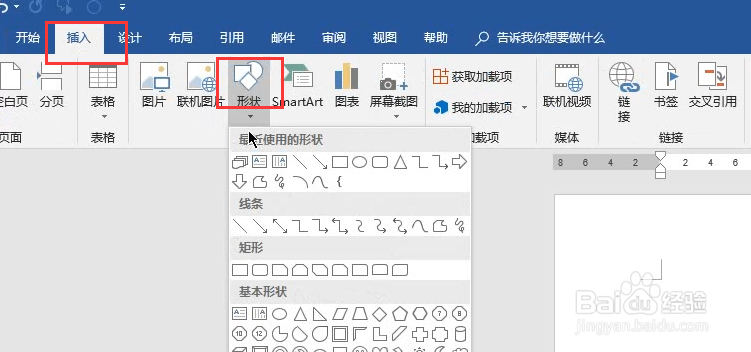
4、这里选择流程图,多文档
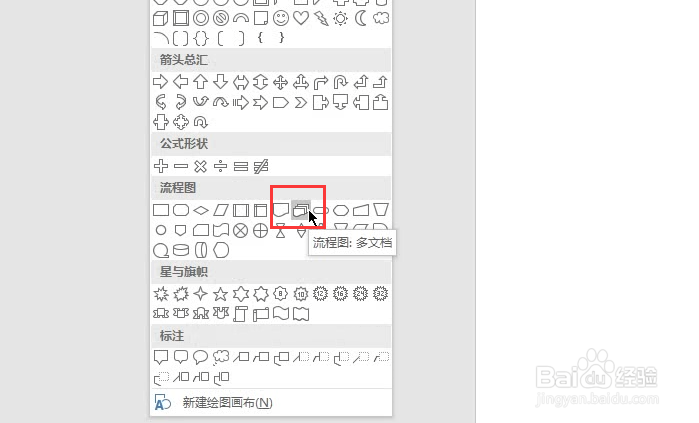
5、随后进行图层的绘制,绘制完毕右击选择设置形状格式
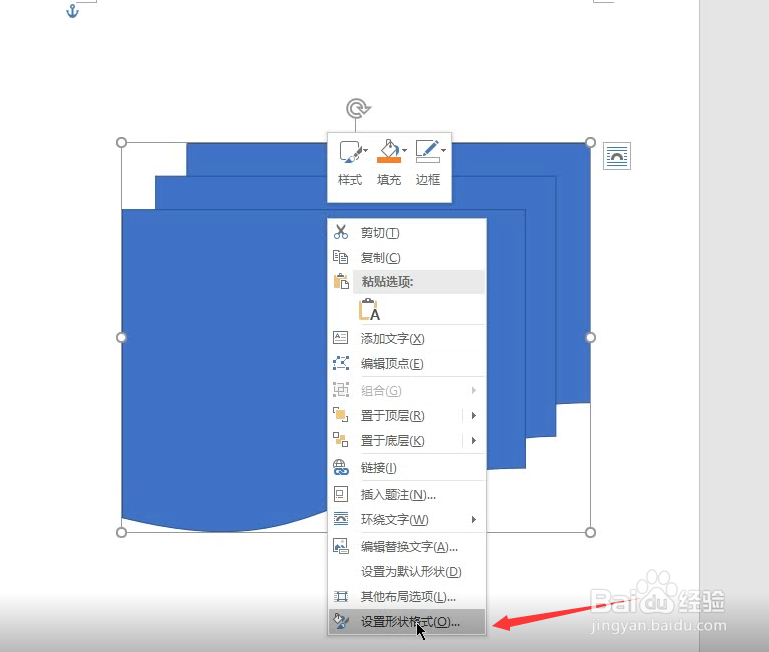
6、这里选择填充中的图片纹理填充。随后选择你的桌面图片素材即可
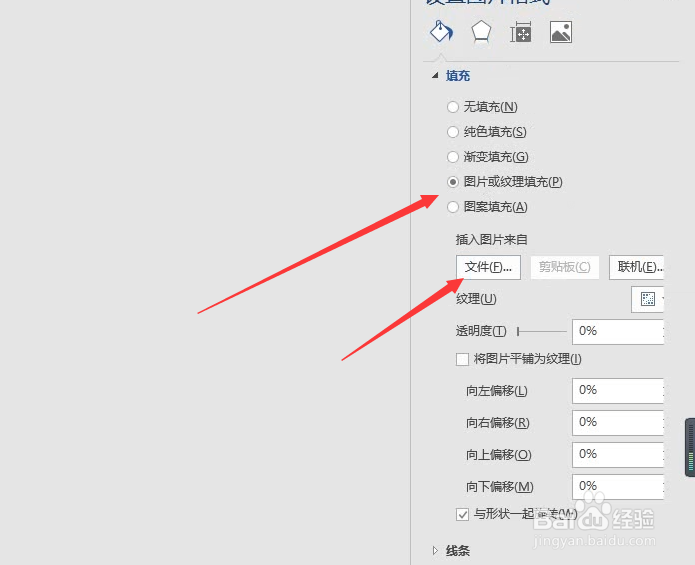
7、或者点击图案选择上方菜单中的形状填充图片
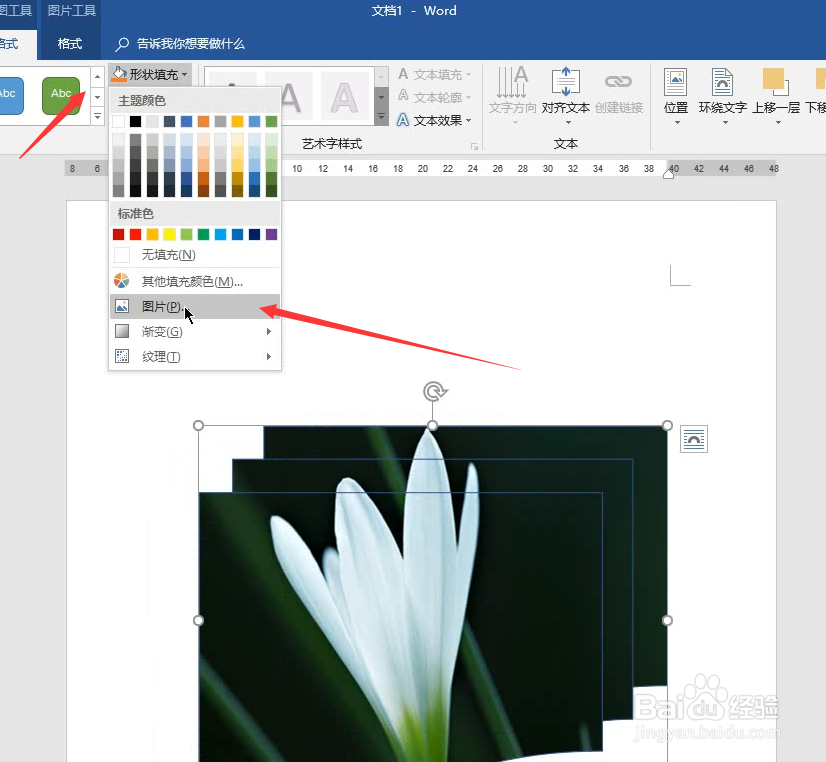
8、最后在形状边框去除轮廓边框即可
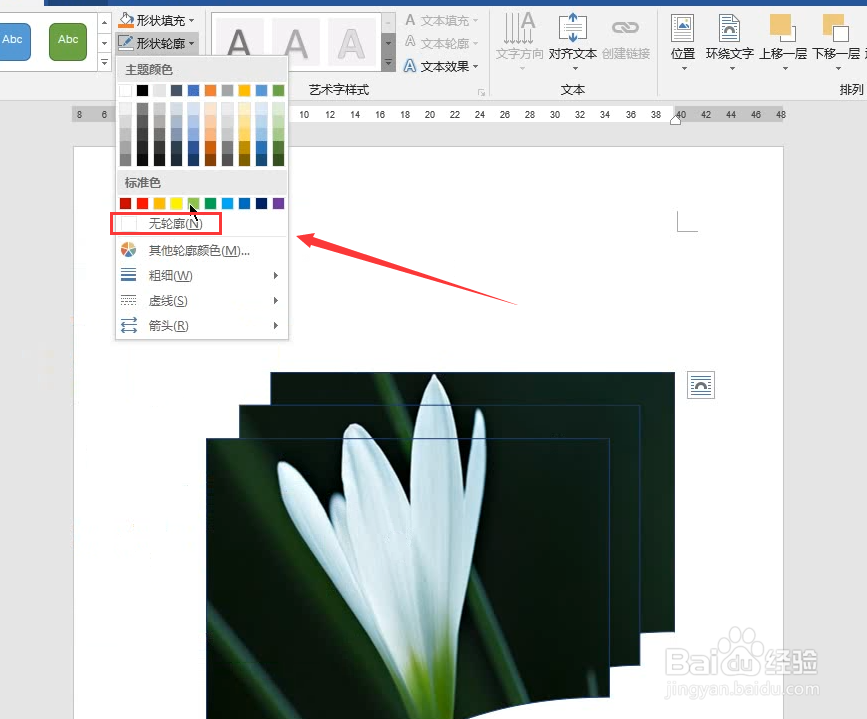
声明:本网站引用、摘录或转载内容仅供网站访问者交流或参考,不代表本站立场,如存在版权或非法内容,请联系站长删除,联系邮箱:site.kefu@qq.com。
阅读量:50
阅读量:174
阅读量:127
阅读量:140
阅读量:58